Исправление через Tenorshare ReiBoot
Если мигает яблоко на Айфоне и не включается мобильник, рекомендуется воспользоваться специальными программами, которые помогут решить эту проблему. Есть довольно много различного софта, разработанного специально для работы с Айфонами. Среди них можно выделить программу Tenorshare ReiBoot. Она создавалась для устранения сбоев, которые могут появиться во время работы iOS.
Данная утилита имеет немало достоинств, среди которых можно выделить следующее:
- поддержка разных версий iOS;
- бесплатный функционал, позволяющий быстро переводить устройство в режим восстановления;
- устранение наиболее частых сбоев, возникающих в работе iOS;
- возможность обновления и даунгрейда операционной системы.
Люди, решившие использовать Tenorshare ReiBoot, должны заранее ознакомиться с особенностями применения этой утилиты. При использовании данного софта рекомендуется выполнить такие действия:
- Загрузить и установить утилиту на ПК.
- Запустить программу.
- Подключить к компьютеру телефон.
- Дождаться, пока софт определит подключенный к ПК Айфон.
- В главном окне программы выбрать опцию «Исправление неисправностей в работе ОС».
- В открывшемся меню нажать на кнопку «Исправить сейчас».
Теперь необходимо дождаться завершения процедуры. Она может продлиться 10-15 минут.
Программа Tenorshare ReiBoot совместима как с новыми, так и старыми версиями iPhone.
Как исправить застревание iPhone на логотипе Apple — 5 способов
- Метод 1: принудительный перезапуск iPhone
- Метод 2: Востановить айфон без потери данных с помощью ReiBoot
- Метод 3: восстановление с помощью iTunes (риск потери данных)
- Метод 4: восстановить iPhone из режима DFU
- Метод 5: обратитесь в Apple за помощью
Метод 1: принудительный перезапуск iPhone
Если ваш iPhone может выполнить принудительный перезапуск, я хотел бы попросить вас сделать это сначала, когда ваш iPhone зависает на экране Apple после обновления. Принудительный перезапуск устройства iOS может решить проблему в течение нескольких минут. Ниже приведены инструкции по перезагрузке устройств iOS.
- iPhone X, iPhone XS, iPhone XR, iPhone 11 или iPhone 12, iPhone 8 или iPhone SE (2-го поколения): нажмите и отпустите две кнопки: кнопку увеличения и уменьшения громкости. Теперь, удерживая боковую кнопку, отпустите ее до тех пор, пока вы видите логотип Apple. После этого проверьте свой iPhone и посмотрите, как он работает.
- iPhone 7: одновременно нажмите и удерживайте кнопку уменьшения громкости и кнопку «Режим сна / Пробуждение». Когда появится логотип Apple, отпустите обе кнопки.
- iPhone 6s или iPhone SE (1-го поколения): нажмите и удерживайте одновременно кнопку «Режим сна / Пробуждение» и кнопку «Домой». Когда появится логотип Apple, отпустите обе кнопки.
Метод 2: Восстановить айфон без потери данных с помощью ReiBoot
Если после принудительного перезапуска,всё ещё айфон не включается горит яблоко здесь есть проверенный пользователем способ. То есть использовать Tenorshare ReiBoot для Win и Mac. Почему рекомендуют вам этот инструмент? Потому что ReiBoot — это профессиональный инструмент, ориентированный на 150+ системных проблем iOS. Легко исправить в несколько кликов? Не верите? Смотрите реальную обратную связь.
Хотите видео, чтобы узнать, как это сделать? Смотрите!
- Запустите ReiBoot и подключите устройство к компьютеру. Нажмите «Начать» в главном интерфейсе.
- Отметьте опцию и нажмите кнопку «Стандартный ремонт».
- Загрузите пакет прошивки для своего iPhone через Интернет, нажав «Загрузить».
- После загрузки вы можете начать исправление вашего iPhone, нажав «Начать стандартное восстановление».
- Просто подождите немного, и ваш iPhone можно будет успешно починить. Следуйте инструкциям на экране, чтобы использовать свой iPhone.
Метод 3: восстановление с помощью iTunes (риск потери данных)
Если ваш айфон не включается горит яблоко в течение нескольких часов, вы можете попробовать восстановить iPhone с помощью iTunes, и я должен отметить, что этот метод также может помочь вам решить проблему, но с потерей данных. Итак, если вы хотите рискнуть, вам следует сначала сделать резервную копию.
Чтобы использовать этот метод, вы должны сначала перевести свой iPhone в режим восстановления. Различные модели iPhone имеют разные способы tttps: o войти в режим восстановления. Итак, я хотел бы порекомендовать ReiBoot. Этот инструмент поддерживает все модели iPhone. Просто попробуй!
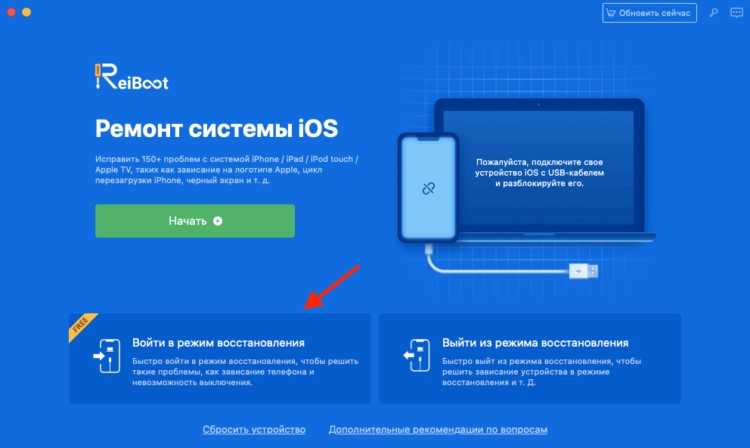
После успешного входа в режим восстановления вы можете открыть iTunes. Подождите, пока вы не увидите всплывающее сообщение iTunes, информирующее о том, что ваш iPhone обнаружен в режиме восстановления и требует восстановления.
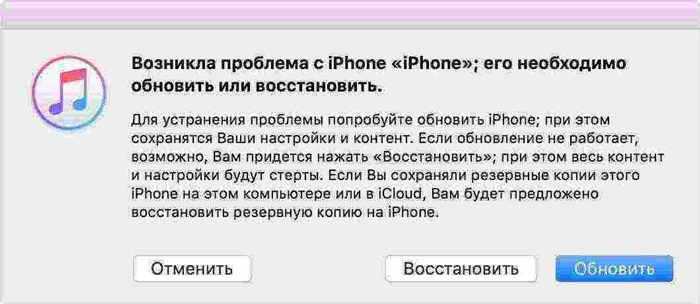
Нажмите «Восстановить и обновить», и iTunes начнет загрузку программного обеспечения для восстановления и сброса настроек вашего устройства.
Метод 4: восстановить iPhone из режима DFU
Если режим восстановления не решает проблему зависания вашего iPhone 6 / 6s на логотипе Apple, вам необходимо войти в режим DFU
Обратите внимание, что режим DFU также приведет к потере всех данных с вашего iPhone. Выполните следующие шаги, чтобы войти в режим DFU
Шаг 1. Подключите компьютер к iPhone. Откройте iTunes, одновременно удерживая кнопки «Домой» и «Режим сна / Пробуждение» около 10 секунд.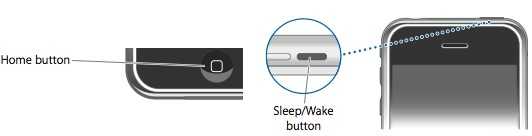
Шаг 2: Когда экран станет черным, отпустите кнопку «Режим сна / Пробуждение». Продолжайте удерживать кнопку «Домой», пока не появится всплывающее сообщение от iTunes, подтверждающее, что ваше устройство обнаружено в режиме восстановления.
Если вы видите полный черный экран, поздравляем, вы находитесь в режиме DFU, и вы можете следовать описанному выше методу (режим восстановления), чтобы восстановить свое устройство с помощью iTunes
Обратите внимание, ребята, есть вероятность, что ваши данные будут потеряны или повреждены в режиме DFU. Так что, если вы готовы рискнуть, дерзайте
Метод 5: обратитесь в Apple за помощью
Некоторые проблемы не могут быть решены с помощью программных решений, упомянутых выше. Это может быть вызвано аппаратными причинами. В этом случае вам необходимо обратиться в Apple.
Если экран горит белым из-за отказа дигитайзера
Третий вариант, почему при включении Айфона экран белый, – отказ сенсорной панели. Отличить его от предыдущего легко: при поломке LCD телефон будет принимать вызовы даже в том случае, если вы видите перед собой только белый экран. Чтобы ответить на звонок, вам достаточно будет просто провести по экрану там, где должен быть ползунок принятия вызова. Если же ответить вы не можете, то причина как раз в неработающей сенсорной панели (digitizer). Что делать дальше:
- вскрывайте гаджет, как было описано выше
- снимайте старый digitizer
- устанавливайте новый
- после сборки белого экрана появиться не должно
Следует отметить, что самостоятельно отремонтировать смартфон можно даже в том случае, если он на гарантии. Ни digitizer, ни LCD-панель не защищены заводскими пломбами, так что гарантийных требований вы не нарушите.
Когда стоит обратиться к специалистам
Самый проблемный вариант – это механические поломки девайса. Если гаджет упал и у вас появился белый экран и черное яблоко или наоборот – яблоко iPhone становится белым, а сам экран черным (в зависимости от цвета корпуса), причину поломки выявить довольно сложно без специальной диагностики. Чаще всего, если вы уронили Айфон, экран становится белым, если отошел шлейф. Однако, падение устройства может привести и к другим неприятным последствиям, которые повлекут за собой необходимость
Техника Apple считается одной из самых надежных, однако, даже это не отменяет неполадок с гаджетом. Иногда такие поломки, например – айфон не включается, горит яблоко и гаснет, могут быть связаны с установкой сомнительных приложений или с рядом других факторов. Однако обо всем по порядку.

Когда iPhone не включается, загорается яблоко, но ничего более не происходит, необязательно сразу обращаться в сервисный центр. Факторов, как и решений, данной проблемы может быть целое множество. Рассмотрим наиболее распространенные из них.
Сомнительные приложения
Следует вспомнить и проверить, какие приложения были установлены в последнее время на iPhone. К большому сожалению, с помощью iTunes данную ошибку решить не получится, для этого придется установить не официальную утилиту под названием iTools. Советуется удалять последние загруженные приложения поочередно, а затем пытаться перезапустить iPhone, до тех пор, пока это не сработает.
Джейлбрейк
Как известно, эта программа открывает неограниченный бесплатный доступ ко многим платным или даже дорогостоящим приложениям. Тем не менее если Джейлбрек установить не корректно, он также способен стать фактором того, что яблоко моргает, мигает, но не включается телефон. В таком случае единственным вариантом является перепрошивка девайса, что означает полную потерю данных на нем.

Механические неполадки
К аппаратным неполадкам относятся следующие:
- Ошибка в цепи питания. Это чаще всего вызвано резким скачком напряжения, поэтому владельцам айфонов не советуется оставлять аппарат на зарядке во время грозы или во время перебоев электричества, вызванных любыми другими факторами.
- Низкая температура воздуха в помещении. На официальном сайте Apple даже присутствует шкала температуры воздуха, наиболее благоприятной для девайса. Производители утверждают, что если девайс долгое время находился в среде, где температура воздуха ниже заданной нормы то, это может привести к неполадкам в работе устройства.
- Выход из строя аккумулятора. Фактором данной поломки способно стать использование неоригинальной зарядки или зарядки плохого качества. Обладателям старых устройств не рекомендуется допускать полного разряда, чтобы продлить жизнь аккумулятору.
- Если обладатель девайса решил заменить аккумулятор, ему непременно советуется обратиться в сервис, ведь иначе шансы купить оригинальный аккумулятор фактически равны нулю.
- Ошибки в работе материнской платы. Этот сбой легко распознать заранее, если с каждым включением девайса яблоко начинает гореть все дольше. С этой неполадкой лучше как можно скорее обращаться в ремонт, ведь выход из строя неизбежен.
Использование программы Tenorshare ReiBoot
Если жёсткая перезагрузка оказалась безрезультатной, можно предположить, что причина кроется в более серьёзном нарушении функциональности операционной системы iPhone, независимо от её версии. В этом случае стоит попробовать решить проблему с помощью специализированного программного обеспечения, разработанного для задач именно такого рода. Самым функциональным представителем программ этого класса можно назвать Tenorshare ReiBoot.
Итак, ваш iPhone завис на яблоке и никакие перезагрузки не помогают. Что мы делаем:
Как видим, ReiBoot умеет восстанавливать зависший смартфон в самых разных ситуациях: на этапе появления логотипа, во время выполнения обновления, на экране блокировки, при зарядке и вообще во всех возможных режимах.
Но и это не всё, утилита умеет устранять свыше 50 других непредвиденных сбоев в работе операционной системы, позволяя одним нажатием кнопки входить в режим Recovery и выходить из режима восстановления.Из интересных функций стоит отметить возможность выполнения даунгрейда iOS, а также iPadOS, и главное – с сохранением всех пользовательских данных.
Tenorshare ReiBoot совместима со всеми версиями iOS и аппаратными реализациями iPhone, включая iOS/iPadOS 15 и iPhone 13.
Имеется возможность использования русскоязычного интерфейса с весьма подробным руководством пользователя и круглосуточной работой саппорта.
С некоторыми возможностями программы можно ознакомиться в этом видео:
Ответы на частые вопросы когда зависает и горит яблоко на iPhone
Hart Reset — это жесткая перезагрузка мы рассмотрели подробно как сделать ее в нашей статье: iPhone не включается, чтоб делать?
Режим ДФУ нежен для того, чтобы поменять прошивку при системном сбое тогда, когда невозможно сделать это в стандартном рабочем режиме. Подробнее об этом наша статья: Как ввести iPhone в режим DFU.
Причин может быть несколько, от банальных: кабель поврежден и iPhone не подключается по USB к ПК, а еще может быть что засорено разъем Lightning и также нет соединения. Более сложные проблемы связаны с механическими повреждениями, которые могут выявить специалисты в сервис центре.
Подключите iPhone к зарядному устройству
Часто Айфон не включается и не подает никаких признаков жизни из-за того, что его аккумулятор сел. Подключите смартфон к зарядному устройству и оставьте подключенным на час.
Несколько важных рекомендаций, которые следует учесть:
- Используйте оригинальные или качественные зарядные аксессуары. Бывали случаи, в которых iPhone выключился из-за севшего аккумулятора, но не заряжался по причине использования сломанного зарядного адаптера или кабеля. Обязательно убедитесь, что зарядное устройство и кабель находятся в рабочем состоянии.
- Заряжайте iPhone от сети электричества. Очень часто пользователи заряжают Айфон от USB-порта компьютера. Но из-за старого аккумулятора в смартфоне и малой мощности разъема зарядка попросту не происходит.
- Проверьте, не загрязнен ли разъем. Иногда зарядка iPhone не начинается из-за сильно загрязненного разъема Lightning. Осмотрите порт зарядки. Если он действительно загрязнен, аккуратно очистите его, например, при помощи зубочистки.
Как понять что iPhone начал заряжаться?
Если на экране логотип аккумулятора с кабелем Lightning — iPhone не заряжается и просит подключения к зарядному устройству. Если такой логотип отображается после того, как вы поставили iPhone на зарядку, значит кабель или адаптер вышли из строя. Воспользуйтесь другими зарядными аксессуарами.
Если же на экране отображается только аккумулятор, значит зарядка успешно выполняется. Переживать стоит только если этот логотип без изменений показывается на дисплее более 30 минут. В таком случае так же следует заменить зарядный адаптер и кабель.
К содержанию.
Попадание влаги
Неожиданная встреча жидкости с планшетом – проблема, во многом решаемая лишь в сервисных центрах с помощью технических специалистов. Самостоятельно восстановить аппарат можно лишь частично, раскрутив шестеренки и просушив скрытые за защитной крышкой платы.
Операция рискованная – резкий процесс окисления необратим, а еще ведет к осложнениям и дорогостоящему ремонту:
- раскрутите винтики-болтики, снимите заднюю крышку и аккумулятор и осмотрите «начинку» на наличие дефектов;
- методично удалите влагу с плат, перекрытий, контактов и шлейфов;
- просушите все детали отдельно, либо с помощью компрессора со сжатым воздухом, либо !риск! феном, контролируя температуру;
- соберите все детали обратно, соединив все части и крепко закрутив болты.
Когда экран iPhone горит белым из-за ошибок ПО
Наиболее частая причина, по которой загорается белый экран, – программная ошибка. Если дисплей становится белым именно по этой причине, то вам повезло. Починить телефон не составит никакого труда, и нести его в сервисный центр для этого не нужно. Чтобы избавиться от «глюка», когда экран iPhone белеет из-за ошибок в приложениях или iOS, достаточно придерживаться следующего алгоритма:
- зажмите кнопку Home и кнопку выключения
- держите кнопки до перезагрузки устройства
- удостоверьтесь, что iPhone работает
Если перезагрузка не происходит, можно попробовать и другой вариант – зажать Home, затем нажать на клавиши увеличения звука и выключения. Если загвоздка действительно была в программном обеспечении, Айфон должен работать нормально. Правда, при этом не исключено, что белый дисплей снова появится спустя какое-то время, ведь программные ошибки редко исчезают сами по себе. Варианты выхода из ситуации – новая прошивка или сдача гаджета по гарантии. В фирменных сервисах Apple такие проблемные девайсы легко чинят или меняют на новые.
Экран iPhone и LCD-панель
Поломка LCD-панели – это более серьезная неисправность. Как правило, ремонту эта деталь не подлежит. Однако, возможен и более простой исход – если сама панель в порядке, при этом просто отсоединился контакт. В этом случае достаточно сделать следующее:
- снять заднюю крышку вашего iPhone – вооружитесь маленькими отвертками и присоской, чтобы аккуратно снять заднюю панель
- осмотрите все контакты (они пронумерованы) – вас должен интересовать контакт № 1
- если он не «сидит» в нужном гнезде – просто аккуратно вставьте его на место
- соберите устройство
Если дело было в LCD-панели, то белый экран должен перестать светиться. После включения Айфона загрузка должна произойти в обычном режиме.
Основные причины поломок
Когда при включении горит яблоко, но система не запускается, можно самостоятельно выполнить первичную диагностику и обнаружить причину неисправности.
Чаще всего не загружается iPhone из-за следующих факторов:
- неисправность кнопки «Power», контроллера питания, дисплейного модуля и других внутренних элементов (такие проблемы возникают, когда Айфон упал)
- неполный заряд батареи (устройство не включается дальше яблока, если не достаточно энергии)
- неисправность USB-кабеля или адаптера питания
- коррозия внутренних элементов после попадания влаги внутрь телефона
- перегрев устройства
Найти решение проблемы, если первопричиной того, что загорается яблоко и тухнет, являются не аппаратные проблемы, можно без посторонней помощи.
«Симптомы» неисправности могут быть разными, например:
- смартфон долго включается
- после полной разрядки не заряжается
- при включении горит логотип, но система зависает и не запускается
- экран черный, логотип не горит
- при запуске появляется значок, система загружается полностью, после чего экран показывает логотип и гаснет
Если смартфон не упал, все кнопки работали исправно, но телефон почему-то не включается даже после зарядки, скорее всего, произошел износ аккумулятора. Такую неисправность можно предупредить при помощи плановой диагностики устройства.

Как исправить ситуацию
Итак, из вышеописанного материала вы должны были понять, почем же сломалось ваше устройство. Если вы так и не выяснили, в чем причина поломки, то сначала попробуйте избавиться от программной ошибки, и только потом от технической. Придерживаться такого порядка стоит из-за того, что чаще всего причина кроется в программной обеспеченье, а не во внутренностях, так как компании Apple позаботилась об их защите очень хорошо.
Устранение программной ошибки
Если ошибка возникает из-за неправильной работы операционной системы, то самый верный выход — восстановить прошивку устройства с нуля. Сделать это можно с помощью программы iTunes, установленной на вашем компьютере. Но сначала зарядите аккумулятор устройства, воткните его в розетку на час.
Даже если устройство не включается, аккумулятор будет заряжаться, если, конечно, проблема плохой загрузки не в нем.
Если у вас получилось подзарядить устройство, то выполните следующие действия:
-
Отключите ваше устройства, если оно не выключено на данный момент.
Отключаем устройство
-
Запустите на компьютере iTunes.
Открываем iTunes
-
Теперь необходимо перевести ваш телефон или планшет в режим восстановления. Для этого нужно сначала зажать комбинацию кнопок «Домой» и «Блокировка» на 10 секунд.
Зажимаем кнопки «Домой» и «Блокировка»
-
Потом необходимо убрать палец с кнопки «Блокировка», а кнопку «Домой» удерживать еще 10 секунд.
Отпускаем кнопку «Блокировать»
-
Подключите устройство к компьютеру при помощи USB-кабеля.
Подключаем компьютер к устройству при помощи USB-кабеля
-
На экране появится уведомление о том, что iTunes обнаружил устройство, требующее экстренное восстановление. Подтвердите начало процесса.
Подтверждаем восстановление
-
Дождитесь, пока прошивка загрузиться. Ни в коем случае не отключайте USB-кабель, иначе процесс прервется, а это приведет к очередной поломке операционной системы.
Дожидаемся, пока скачается прошивка
-
Дождитесь окончания процесса установки операционной системы, если все пройдет нормально, то устройство запустится, а все данные, которые были утеряны, можно восстановить из резервной копии, если вы, конечно, позаботились о ее наличии заранее.
Дожидаемся окончания установки прошивки
Устранение технической проблемы
Если вышеописанный способ вам не помог, или вы уверены, что он вам точно не поможет, то остается одно — разобрать устройство и почистить его внутренности, возможно, это поможет устранить ошибку
Внимание, не рекомендуется заниматься этим самостоятельно, так как очень легко сделать еще хуже, порвав провод или повредив микросхему.
Лучший вариант — отнести устройство в официальный технический сервис Apple, где специалисты самостоятельно его прочистят и, если необходимо, заменят поврежденные детали
Если по каким-то причинам вы не хотите нести ваш телефон или планшет в сервис, то придется делать всю самим. Главное, каждое ваше движение должно быть медленным и аккуратным, иначе дополнительных проблем не избежать.
Для очистки и разборки вам понадобятся следующие предметы:

После самостоятельного разбора устройства, с него снимается гарантия.
Если вы готовы на такие жертвы, то приступим к разборке:
Берем отвертку и откручиваем два шурупа, находящиеся около входа для USB-переходника.
Используем присоску, чтобы подцепить экран и отцепить его от основного корпуса
На этом этапе важно не поцарапать поверхность экрана и не сломать защелки, которые удерживают экран. На iPhone 5 существует проблема с краской, которая слишком легко сдирается с устройства.
Снимаем экран
Откручиваем три шурупа, которые удерживают пластину, которая, в свою очередь, удерживает экран устройства.
Откручиваем шурупы
Откладываем часть с экраном в сторону, она нам больше не понадобится.
Откладываем экран
Вынимаем аккумулятор, потянув за специальную пластину
Аккумулятор может быть немного приклеен, чтобы открепить его безопасно используйте пластиковую лопатку.
После того как вы полностью разберете все пластины и платы, останется одно — раскрутить и снять оставшиеся на корпусе детали.
В итоге перед вами окажется полный комплект деталей, которые необходимо будет прочистить и смазать. Далее, остается самое сложное — собрать все в обратном порядке.
Чистим и смазываем детали










![Не включается айфон – 11 основных причин [решено]](http://yeasu.ru/wp-content/uploads/b/e/8/be81cf49be4be081b4b15ac109aeb033.jpeg)





















